需要用到的库有selenium,还需要安装Chrome浏览器驱动,具体如何安装我就不详述了
在这里我模拟了csdn的登录过程
**
1**.首先打开网页,用户名+密码登录,然后定位用户名输入框,和密码输入框,输入后 点击登陆 弹出验证滑动条
https://open.weixin.qq.com/connect/confirm?uuid=08160qShzT6z3a-V<br> (二维码自动识别)
def __init__(self):
self.url = 'https://passport.csdn.net/login'
self.browser = webdriver.Chrome()
#获取登录按钮对象 选择 账号密码登录
def get_pass_button(self):
button= self.browser.find_element_by_xpath('//*[@id="app"]/div/div/div[1]/div[2]/div[5]/ul/li[2]/a')
return button
#打开网址,输入用户名。密码
def open(self,username,password):
self.browser.get(self.url)
self.get_pass_button().click()2.然后跳转到登录视图
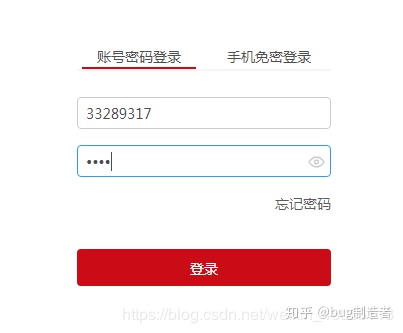
self.browser.find_element_by_xpath('//*[@id="all"]').send_keys(username)
self.browser.find_element_by_xpath('//*[@id="password-number"]').send_keys(password)3.滑动验证条:
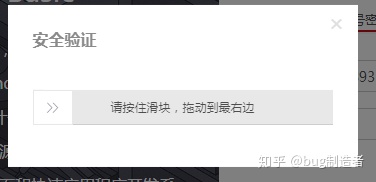
ps:个人觉得,这个通过用鼠标事件拖动验证条的方法同样可以适用于滑动验证码,可以把整个滑动验证码分为3-4等份,然后写个循环每次拖动1/3,基本上3-4次就能通过验证,这样就不用用网上写的那种通过获取原图,缺图的方法,很实用,很适合初学者,个人建议,大佬们别喷…
# 获取拖拽的滑动验证码块
# 按钮xpath
slideblock = self.browser.find_element_by_xpath('//*[@id="nc_1_n1z"]')
# 鼠标点击滑动块不松开
ActionChains(self.browser).click_and_hold(slideblock).perform()
# 将圆球滑至相对起点位置的 右边xx
ActionChains(self.browser).move_by_offset(xoffset=260, yoffset=0).perform()
time.sleep(10)
# 放开滑动块
ActionChains(self.browser).release(slideblock).perform()
# time.sleep(10)整体代码如下:
#coding=utf-8
import time
from selenium import webdriver
from selenium.webdriver import ActionChains
class Login():
#打开浏览器驱动
def __init__(self):
self.url = 'https://passport.csdn.net/login'
self.browser = webdriver.Chrome()
#获取登录按钮对象 选择 账号密码登录
def get_pass_button(self):
button= self.browser.find_element_by_xpath('//*[@id="app"]/div/div/div[1]/div[2]/div[5]/ul/li[2]/a')
return button
#打开网址,输入用户名。密码
def open(self,username,password):
self.browser.get(self.url)
self.get_pass_button().click()
self.browser.find_element_by_xpath('//*[@id="all"]').send_keys(username)
self.browser.find_element_by_xpath('//*[@id="password-number"]').send_keys(password)
#调用 open方法,输入用户名。密码,
#调用 get_geetest_button方法,点击按钮
def log(self):
# 输入用户名密码
self.open('33289317','1111')
# 点击登录按钮
self.browser.find_element_by_xpath('//*[@id="app"]/div/div/div[1]/div[2]/div[5]/div/div[6]/div/button').click()
time.sleep(5)
# 获取拖拽的滑动验证码块
# 按钮xpath
slideblock = self.browser.find_element_by_xpath('//*[@id="nc_1_n1z"]')
# 鼠标点击滑动块不松开
ActionChains(self.browser).click_and_hold(slideblock).perform()
# 将圆球滑至相对起点位置的 右边xx
ActionChains(self.browser).move_by_offset(xoffset=260, yoffset=0).perform()
time.sleep(10)
# 放开滑动块
ActionChains(self.browser).release(slideblock).perform()
# time.sleep(10)
#关闭浏览器,释放资源
# self.browser.close()
# 程序主入口
if __name__ == '__main__':
login = Login()
login.log()总结
到此这篇关于Python 实现自动登录+点击+滑动验证的文章就介绍到这了,更多相关Python 实现自动登录+点击+滑动验证内容请搜索以前的文章或继续浏览下面的相关文章希望大家以后多多支持!




















 2173
2173

 被折叠的 条评论
为什么被折叠?
被折叠的 条评论
为什么被折叠?








